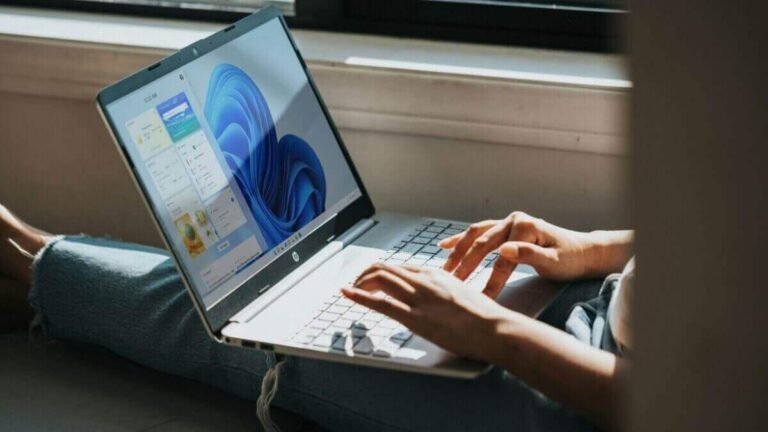Vous venez d’installer Windows sur votre ordinateur ou vous souhaitez activer votre système pour profiter de toutes ses fonctionnalités ? Dans ce tutoriel complet, découvrez étape par étape comment activer Windows, que ce soit avec une clé de produit, une licence numérique ou via les paramètres système. Suivez nos conseils pour éviter les erreurs courantes et garantir un système pleinement fonctionnel et sécurisé.
Pourquoi activer Windows ?
L’activation de Windows est une étape essentielle pour profiter pleinement du système d’exploitation. Sans activation, certaines fonctionnalités sont limitées, et l’expérience utilisateur peut en être affectée. Voici les principales raisons d’activer votre version de Windows :
En activant Windows, vous bénéficiez d’une expérience utilisateur optimale et d’un système sécurisé sur le long terme.
Les prérequis pour activer Windows
Avant d’activer Windows, il est important de s’assurer que vous disposez de tous les éléments nécessaires. Voici ce dont vous aurez besoin :
- Une version valide de Windows : Assurez-vous que le système installé est une version officielle de Microsoft (Windows 10 ou Windows 11).
- Une clé de produit : Il s’agit d’une série de 25 caractères (XXXXX-XXXXX-XXXXX-XXXXX-XXXXX) qui permet d’activer votre licence Windows.
- Une connexion Internet : Une connexion stable est nécessaire pour l’activation en ligne.
- Compte Microsoft (optionnel) : Si vous disposez d’une licence numérique, il peut être lié à votre compte Microsoft pour une activation simplifiée.
Si vous ne disposez pas de l’un de ces éléments, il sera impossible d’activer correctement Windows.
Méthode 1 : Activer Windows avec une clé de produit
L’activation de Windows avec une clé de produit est la méthode classique et la plus répandue. Une clé de produit est une série de 25 caractères (format : XXXXX-XXXXX-XXXXX-XXXXX-XXXXX) fournie lors de l’achat de Windows ou d’un PC préinstallé. Voici comment l’activer étape par étape :
Sur Windows 10 et 11 :
- Ouvrez les paramètres : Appuyez sur Windows + I.
- Rendez-vous dans Mise à jour et sécurité > Activation.
- Cliquez sur Modifier la clé de produit.
- Entrez votre clé de produit et confirmez.
- Patientez quelques instants. Un message confirmera que Windows est activé.
Où trouver votre clé de produit ?
- Si vous avez acheté une licence en ligne, la clé est dans l’email de confirmation.
- Si votre PC est préinstallé, elle peut être collée sous le boîtier ou dans la documentation.
- Pour les achats en magasin, la clé est généralement imprimée sur l’emballage ou la carte d’activation.
Si la clé ne fonctionne pas, assurez-vous qu’elle correspond bien à la version de Windows installée (Famille ou Pro).
Méthode 2 : Activer Windows avec une licence numérique
La licence numérique est une méthode moderne et plus pratique pour activer Windows. Contrairement à la clé de produit, la licence est directement liée à votre compte Microsoft ou à votre matériel. Voici comment procéder :
Étapes pour activer avec une licence numérique :
- Connectez-vous à votre compte Microsoft : Allez dans Paramètres > Comptes > Vos informations pour vous assurer que votre compte est bien ajouté.
- Rendez-vous dans Paramètres > Mise à jour et sécurité > Activation.
- Si Windows reconnaît la licence numérique liée à votre compte, l’activation sera automatique. Sinon, cliquez sur Dépanner pour forcer la reconnaissance de la licence.
Quand utilise-t-on une licence numérique ?
- Lors de la mise à jour gratuite depuis Windows 7/8 vers Windows 10 ou 11.
- Si vous avez acheté Windows via le Microsoft Store.
- Après un changement de matériel mineur.
Si vous avez récemment changé une pièce majeure (comme la carte mère), vous devrez peut-être réactiver Windows via l’assistant de dépannage.
Méthode 3 : Activer Windows via les paramètres système
Si vous avez déjà une licence (numérique ou clé de produit), l’activation peut se faire directement via les paramètres système. Voici la méthode :
- Accédez aux paramètres d’activation :
- Appuyez sur Windows + I pour ouvrir les paramètres OU tapez « Paramètres » dans la barre de recherche Windows.
- Allez dans Mise à jour et sécurité > Activation.
- Vérifiez l’état d’activation :
- Si Windows est déjà activé, vous verrez le message « Windows est activé avec une licence numérique » ou « Windows est activé avec une clé de produit ».
- Sinon, cliquez sur Modifier la clé de produit pour entrer votre clé ou lancer le processus de dépannage.
- Forcer l’activation en ligne : Assurez-vous d’être connecté à Internet. Si une erreur apparaît, cliquez sur Dépanner pour résoudre le problème.
Cette méthode est simple et fonctionne dans la majorité des cas pour les utilisateurs ayant une licence valide.

Comment vérifier l’état d’activation de Windows ?
Vous souhaitez confirmer que votre version de Windows est activée correctement ? Voici comment vérifier son état d’activation :
Sur Windows 10 et 11 :
- Ouvrez les Paramètres en appuyant sur Windows + I.
- Allez dans Mise à jour et sécurité > Activation.
- Consultez le statut affiché :
- « Windows est activé » : Tout fonctionne parfaitement.
- « Windows n’est pas activé » : Vous devrez suivre une des méthodes d’activation décrites plus haut.
- « Windows est activé avec une licence numérique » : Votre activation est liée à votre matériel ou à votre compte Microsoft.
Avec une commande rapide :
- Appuyez sur Windows + R pour ouvrir la boîte de dialogue Exécuter.
- Tapez
slmgr.vbs /xpret appuyez sur Entrée. - Une fenêtre apparaîtra pour confirmer si Windows est activé de façon permanente ou non.
Si l’activation est réussie, vous n’avez rien à faire. Dans le cas contraire, vérifiez votre connexion Internet ou essayez les autres méthodes proposées.
Les problèmes courants d’activation
Il arrive parfois que l’activation de Windows échoue. Voici quelques problèmes fréquents et leurs solutions :
- Clé de produit non valide :
- Vérifiez que la clé est correctement saisie, sans erreurs.
- Si la clé est ancienne, assurez-vous qu’elle correspond bien à votre version de Windows (exemple : Windows 10 Pro vs. Famille).
- Connexion Internet instable :
- Assurez-vous que votre connexion fonctionne correctement. Si nécessaire, relancez le processus après avoir stabilisé votre réseau.
- Erreur d’activation 0xC004F050 :
- Cette erreur indique souvent que la clé de produit ne correspond pas à la version installée. Téléchargez la bonne version de Windows ou contactez le support Microsoft.
- Licence utilisée sur plusieurs appareils :
- Les clés de produit peuvent généralement être activées sur un seul appareil. Si vous avez déjà utilisé votre clé ailleurs, vous devrez en acheter une nouvelle.
- Problème de matériel récent :
- Si vous avez récemment changé des composants matériels majeurs (carte mère, processeur), Windows peut ne plus reconnaître la licence. Utilisez l’outil d’activation pour réactiver votre système ou contactez Microsoft.
Conclusion
L’activation de Windows est une étape incontournable pour profiter d’un système d’exploitation sécurisé, fluide et complet. En suivant les étapes décrites dans ce guide, vous pourrez activer Windows sans difficulté et résoudre les problèmes courants qui pourraient se présenter.
Un Windows activé vous donne accès aux mises à jour essentielles, améliore les performances de votre machine et garantit la conformité avec la licence Microsoft. N’attendez plus pour activer votre système et profiter de toutes ses fonctionnalités !